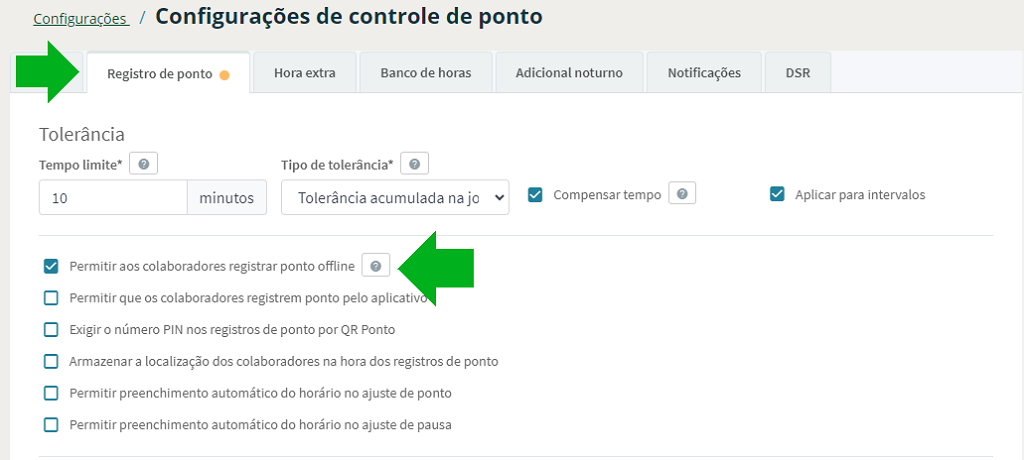Nessa publicação você confere:
O que é o registro de ponto offline?
É uma alternativa para os colaboradores registrarem o ponto mesmo sem conexão com a internet.
Os registros de pontos offline ficam armazenados no dispositivo (celular ou tablet) e é necessário sincronizar com o sistema assim que tiver conexão com a internet.
Quando é indicado?
É recomendado quando o local de registro não possui conexão estável, como áreas rurais ou mesmo quando o colaborador se desloca para diferentes locais e pode ficar sem conexão.
É administrador do sistema e quer liberar o registro o offline para os seus colaboradores? Confira aqui!
Passo 1: acesse o Sistema Pontomais pela web.
Passo 2: no menu à esquerda, selecione a opção “Configurações”.
Passo 3: clique em “Configuração de controle de ponto” e edite a configuração que deseja habilitar o registro.
Passo 4: na aba “Registro de ponto” selecione a opção “Permitir aos colaboradores registrar ponto offline” e salve.
Pronto! Colaboradores que estiverem nesta configuração poderão registrar o ponto offline.
É colaborador e quer aprender a registrar o ponto offline? Confira aqui.
Para registrar o ponto offline é só baixar o aplicativo e seguir as instruções do método de registro que a sua empresa utiliza: Registro simples ou QR Ponto.
A versão web (pelo computador) depende de conexão com a internet e não está disponível para registros offline.
Como sincronizar os registros?
- Acesse o SuperApp com seu e-mail e senha;
- Na home inicial, na sessão ”Minhas soluções, clique no menu ”Meu Rh”;
- Na sessão ”Configurações”, clique na opção ”Registro offline”;
- Selecione a opção ”Pontos pendentes” e clique em ”Sincronizar pontos”;
- Pronto! Os pontos foram sincronizados.
Sincronização automática.
- Acesse o SuperApp com seu e-mail e senha;
- Na home inicial, na sessão ”Minhas soluções, clique no menu ”Meu Rh”;
- Na sessão ”Configurações”, clique na opção ”Registro offline”;
- Selecione a opção ”Sincronização automática”;
Dessa forma, o passo de sincronização manual não é necessário e assim que tiver conexão com a internet e abrir o aplicativo, os pontos serão sincronizados.
É colaborador e precisa de ajuda? Entre em contato com a liderança ou com o RH da sua empresa.
Tem dúvidas e é gestor ou administrador do sistema? Estamos à disposição pelos canais de suporte pelo chat e e-mail, em meajuda@pontomais.com.br de segunda a sexta, das 09h às 18h.